Часть 2: Создание стандартной автоматической установки
В папке SupportTools файл РАЗВЕРТАТЬ.САВ разархивировать.
Файл находится в разархивированной папке. настройкаmgr.ехекоторый мы сейчас начинаем.
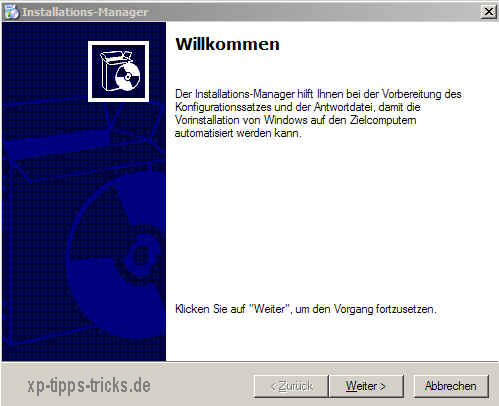
В следующем диалоговом окне мы выбираем первый вариант. Создать новый выкл и после автоматическая установка, а затем наша система Windows.
Установка должна Полностью автоматизированный с помощью нового Утверждение распределения сделано.
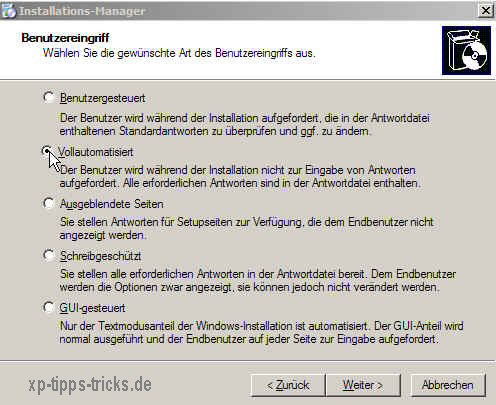
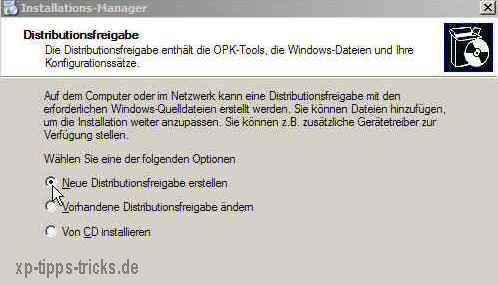
Находим установочные файлы в папке со встроенным SP2.
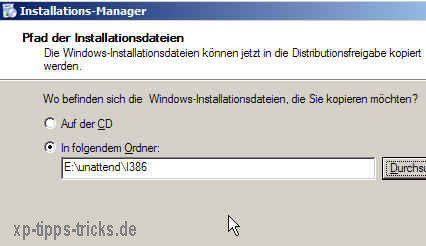
Должен быть указан выходной путь ... для этого создаем новую папку ...
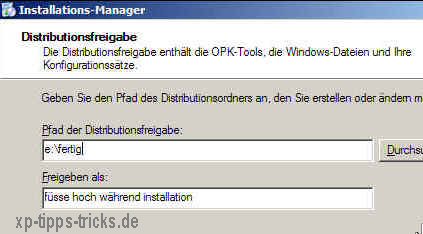
... и в следующем окне соглашаемся с лицензионным соглашением.
Теперь появляется серия диалоговых окон, в которых требуется ввод данных пользователем, как при классической установке.
Здесь можно ввести всю важную информацию (ключ продукта, имя и пароль администратора и т. Д.)
Диалоговые окна Запустить один раз и дополнительные команды давайте пока оставим это бесплатно.
Они будут обсуждаться на другом семинаре.
Подтвердите выходной путь файл ответов.

Теперь исправленный компакт-диск Windows почти готов к записи.
Файл готов в выходной папке e: \ без присмотра.текст открытый и под [НастройкаMgr] измените букву дисковода на букву компакт-диска.
Сохраните этот файл, и теперь компакт-диск можно записать.
Конечно, вы также можете задать вопросы в Форум . Обеспечить


